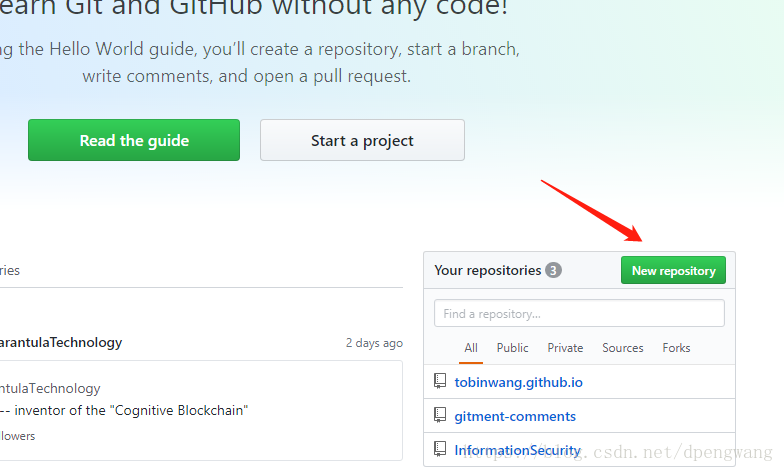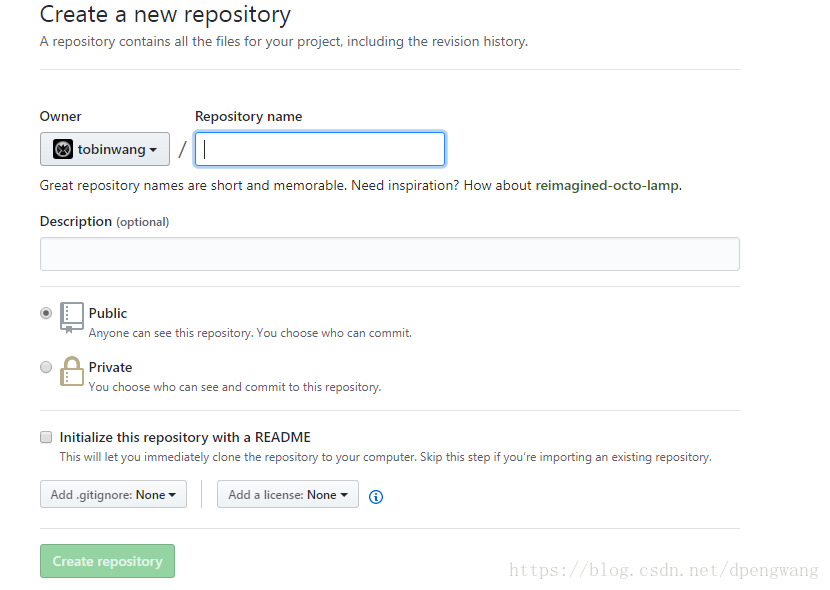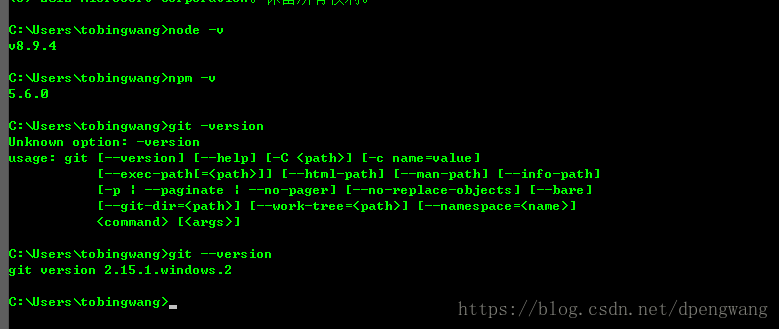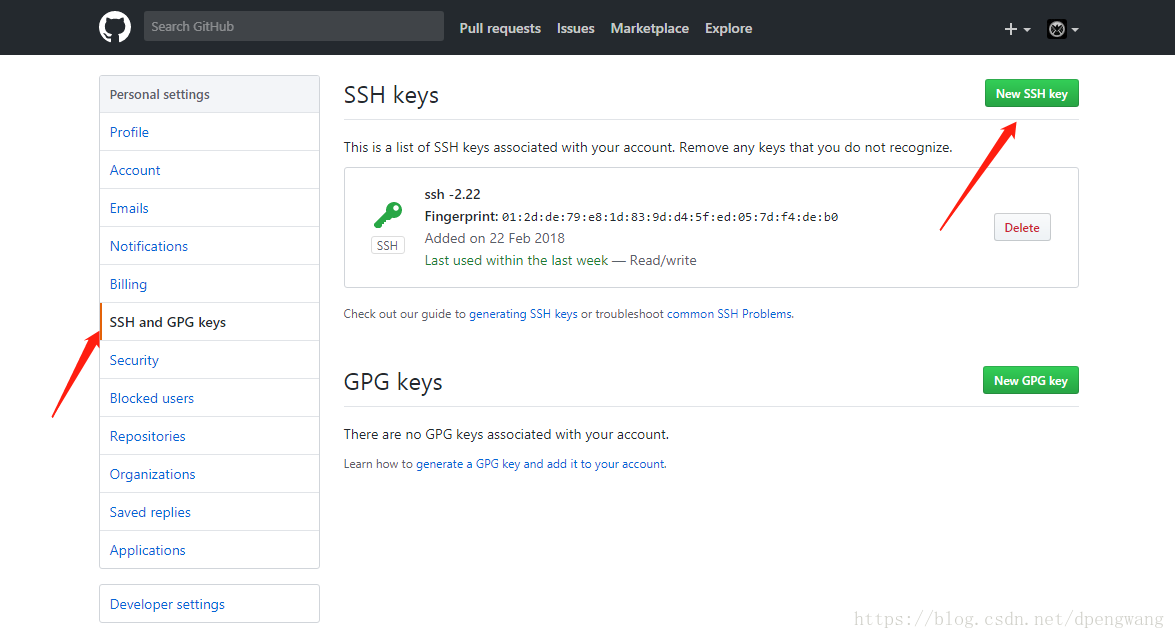(一)在Github上创建自己的仓库
1.1 新建一个仓库,点new repository
1.2 创建自己的仓库名(Repository name),注意,这里的仓库名的形式一定要为 username.git.io 的形式,username就是你的用户名
(二)搭建环境
2.1 安装网上百度node.js 和 git,一键安装即可,安装完后打开cmd,分别输入node -v,npm -v
和git –version(注意是两个横线),如果结果如下,说明node和git已安装成功
右击鼠标,会发现功能栏多出了两个git的功能,git bash here表示在当前目录下运行git bash(在不同的目录下运行效果不一样,切记)
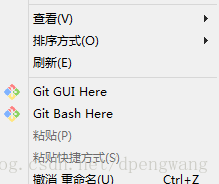
2.2 SSH授权
打开git bash,输入ssh-keygen -t rsa, 接着回车三下,如下所示则创建公私钥成功, 回车默认的是把公钥和私钥保存在默认的路径,当然你也可以选择自己的路径,把路径输入即可,但是不建议这样做,后面会出问题
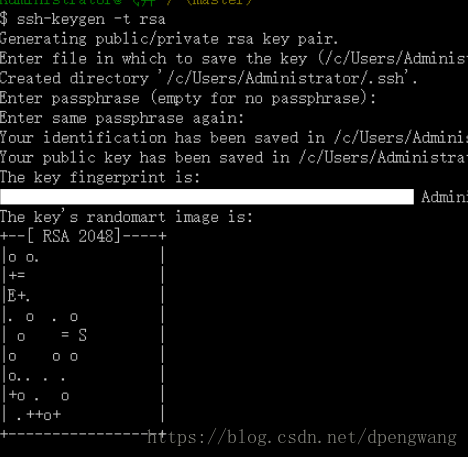
运行下面两条指令
ssh-keygen -t rsa -b 4096 -C "[email protected]"
ssh-add ~/.ssh/id_rsa这样就会在C盘用户目录下生成id_rsa和id_rsa.pub这两个文件,前者是私钥,后者是公钥,用记事本打开id_rsa.pub,复制其中的全部内容,添加到GitHub上,这样本地的id_rsa密钥就可以和GitHub上的id_rsa.pub公钥进行配对,授权成功。
2.3 在github上添加SSH key
点击右上角的头像打开setting,在SSH and GPGkey选项中点击New SSH key,把上述所说的id_rsa.pub中的内容全部复制到框框中,完成授权
SSH key添加之后,就可以在本机git bash中进行测试,输入ssh -T [email protected]进行测试,出现hi xxxx,说名ssh授权成功
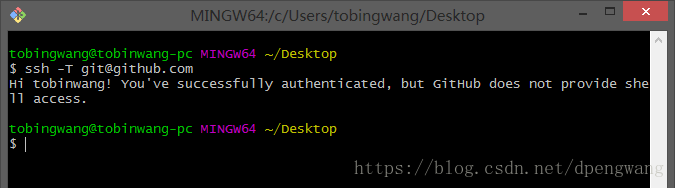
如果出现无法登陆的情况,先把之前生成的文件懂删了以后再重新生成一下ssh,(建议使用默认目录,否则这个地方会出问题)
(三)设置本地博客的配置
3.1安装hexo
新建一个文件夹(用来安装hexo,相当于新建一个文件夹安装java JDK),在git bash中进入这个文件夹下(在git bash中用cd 命令进入或者在该文件夹下右击点Git bash here ,两种方法效果一样)输入npm install -g hexo安装hexo即可(要耐心的等会),再输入npm install hexo –save (耐心的等一会),紧接着输入 hexo v ,出现如下信息则说明安装成功
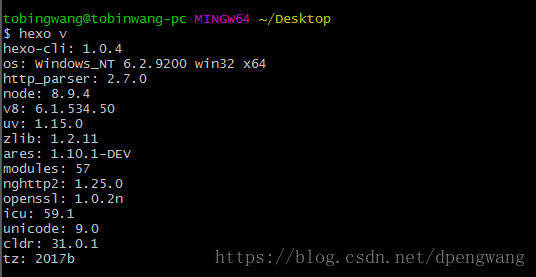
3.2 初始化hexo
什么是初始化hexo?就相当于新建一个hexo实例,新建一个文件夹,在这个文件夹下初始化hexo,用hexo init +文件夹路径 或者在该文件夹下打开git bash 进行执行hexo init 命令,比如我在一个叫tobinwang的文件夹里初始化了hexo,则这个文件夹下就生成了一个hexo站点所包含的所以文件
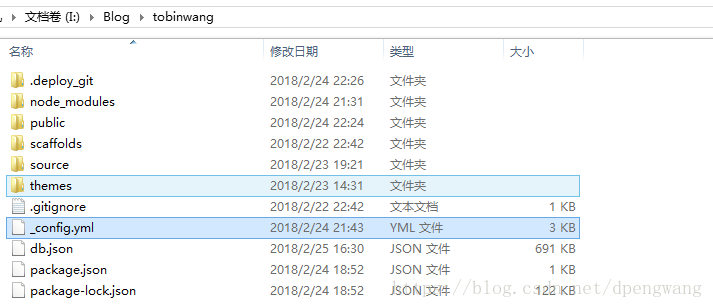
初始化成功后,在git bash中进入该目录,试行命令 hexo s(hexo server的缩写),启动本地服务,这样可以进行本地预览,hexo可以初始化很多次,产生多个hexo站点。这里我就初始化了一个,在tobinwang文件夹下,如果你初始化了多个hexo站点,想要启动哪个,就在哪个目录下执行hexo s 命令。执行后,如下:
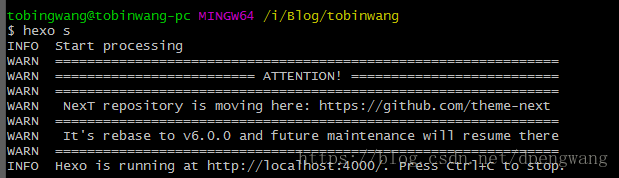
根据提示,在浏览器里打开localhost:4000,如下,说明博客已经搭建成功,不过只能在本地查看,此时还没有与Github关联起来
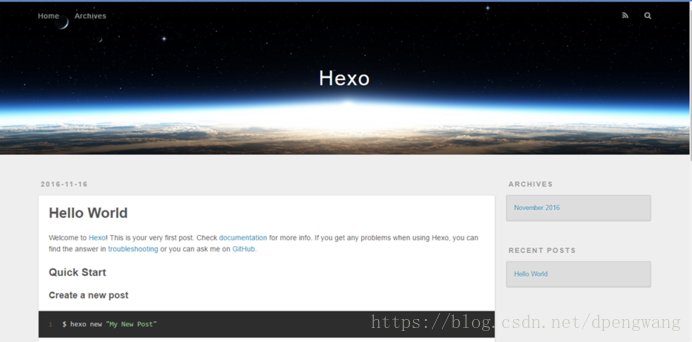
3.3 部署到Github
两个概念:
站点配置文件:初始化hexo那个文件夹下的_config.yml文件
**主题配置文件:**theme目录下每个主题文件夹中的_config.yml文件
每个主题都有一个主题配置文件,但是一个站点只有一个站点配置文件
打开站点配置文件先打开配置文档_config.yml,对它做如下修改,repository后面的内容是 [email protected]:username/库地址 的形式
**注意:**type、repository、branch冒号的后面都有一个空格(切记所有配置文件中冒号与值之间都有一个空格)
这样就配置好啦,接下来在git bash中把网站部署到github上。打开github,通过ssh登录github,既执行指令ssh -T [email protected] ,必须先登录才能部署,在本地预览的时候不需要这一步,接着执行三部曲
- hexo clean (清理缓存什么的,执行一下没坏处)
- hexo g (生成静态文件)
- hexo d (部署到github上,如果只是本地预览把这一步换为 hexo s)
这样就完成了,在浏览器里输入库地址就能访问我们在github上搭建的博客了 ,比如我的库地址如上(斜杠后面的)tobinwang.github.io
如果在部署文件到github上时遇到下面这种情况,跟着它的提示照做就行了
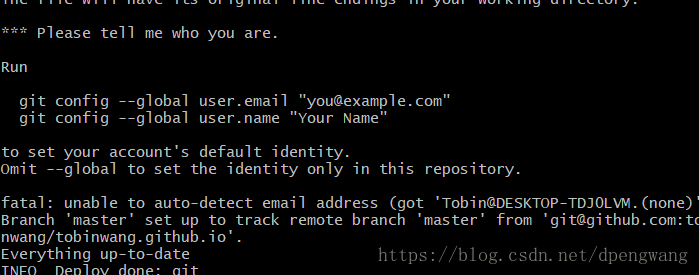
到此为止,博客的基本雏形已经完成,我们可以通过网址访问博客,但如何实现博客的基本功能,比如上传文章,对文章进行分类,文章评论等等,请看下回分解